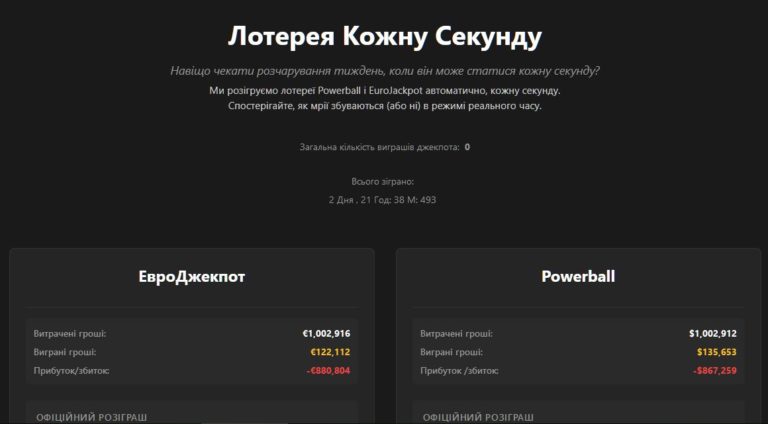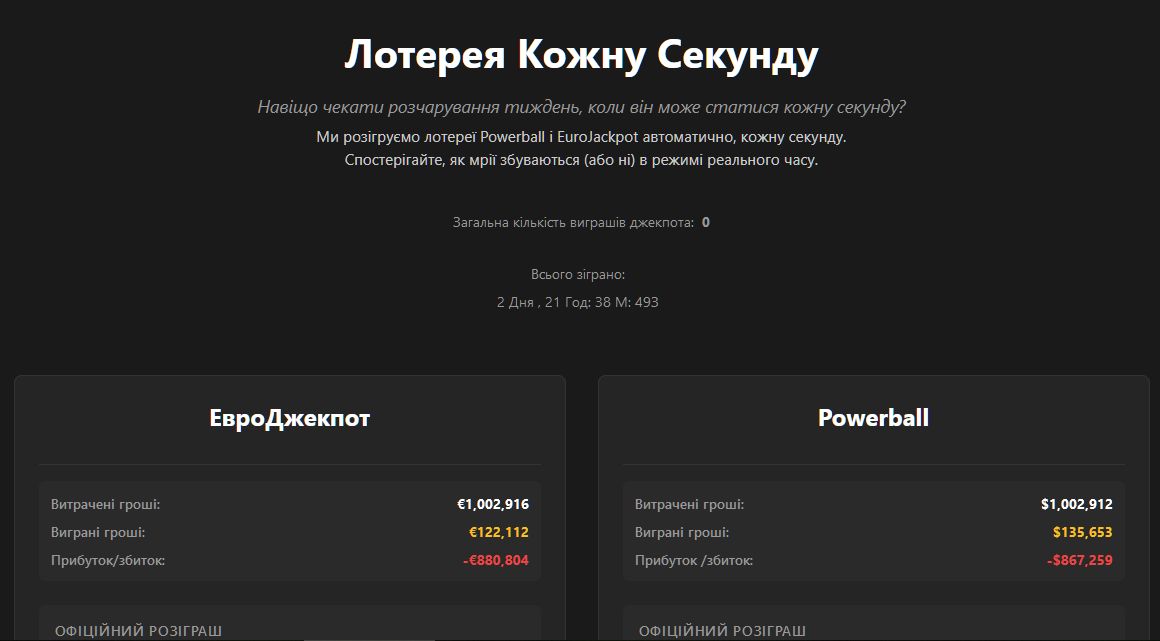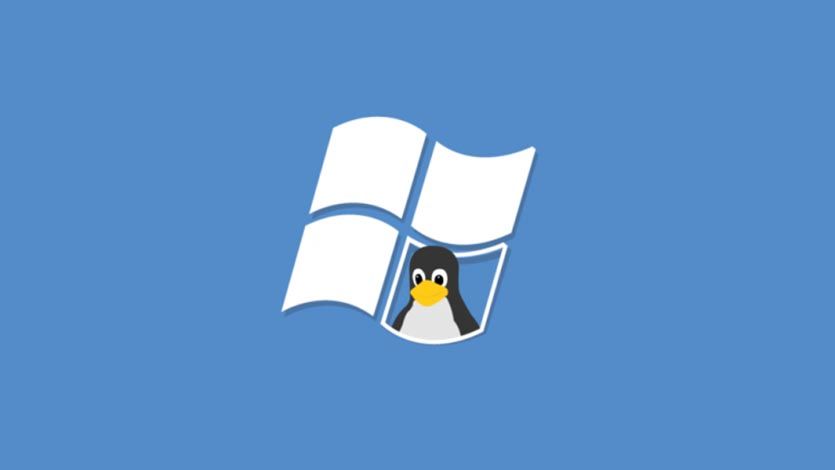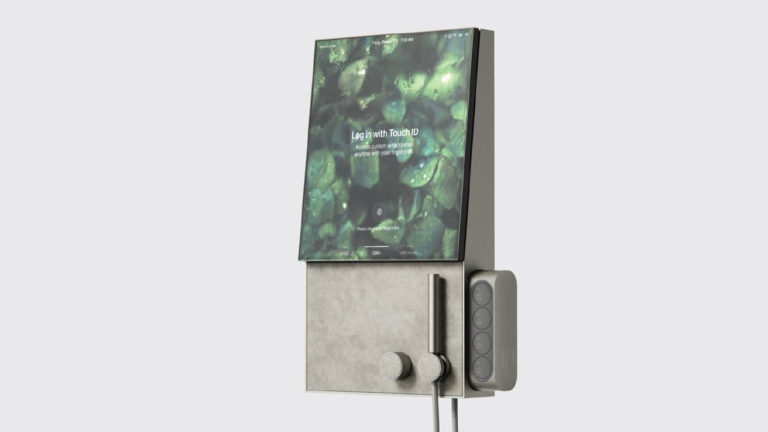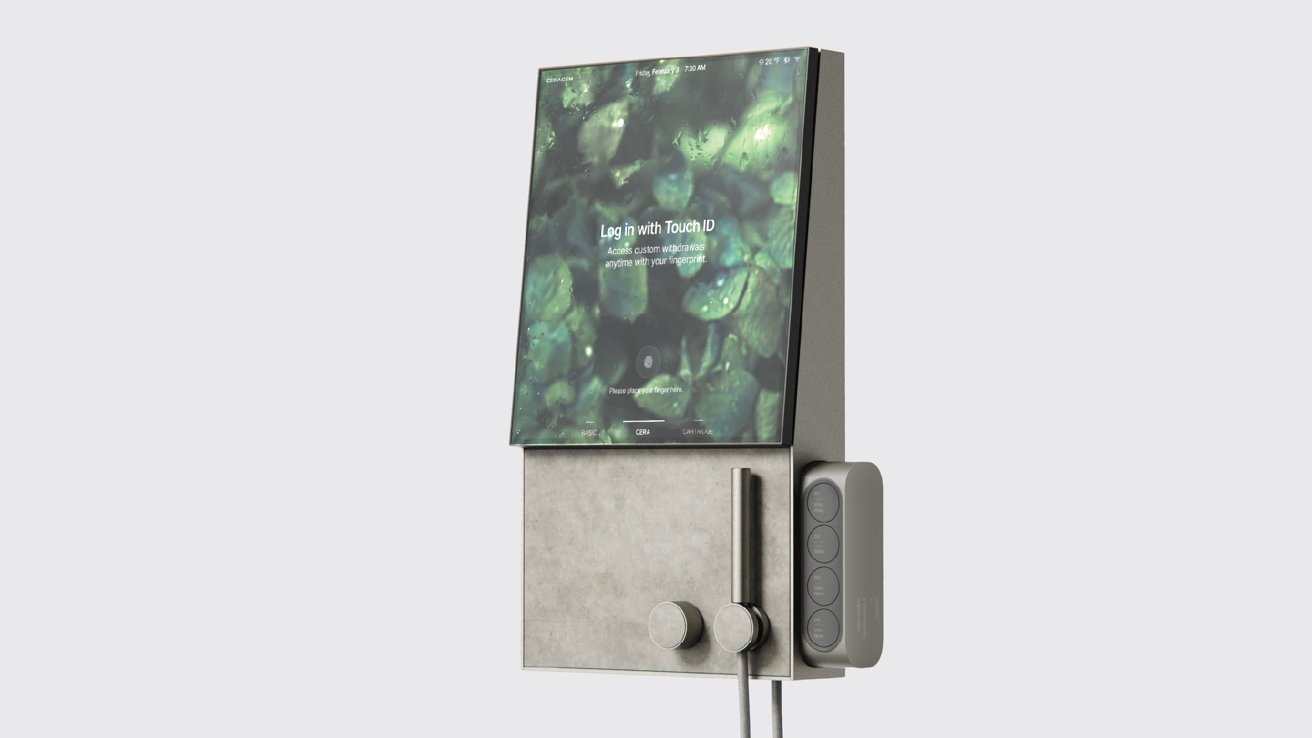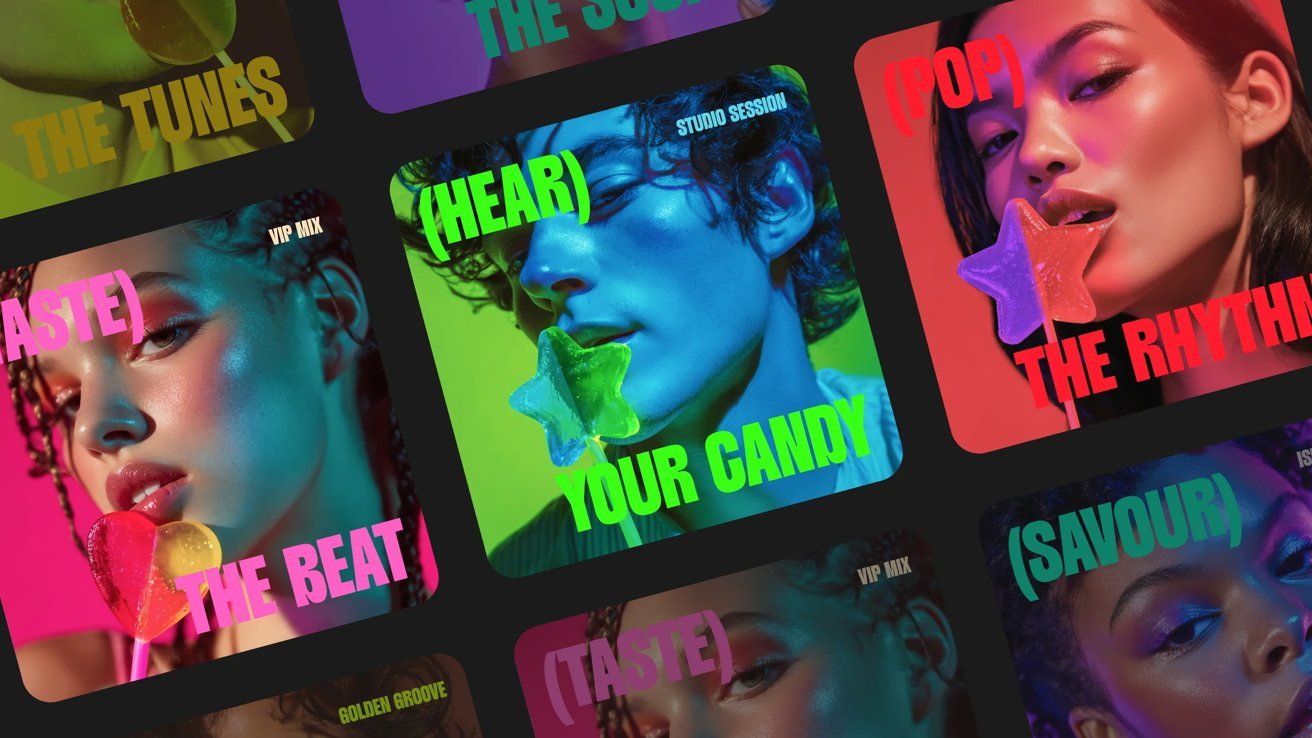Предварительный взгляд на годовой отчет Chainaанализа о преступлениях в сфере криптовалют предполагает, что к 2025 году с криптоадресов, связанных с преступной деятельностью, будет изъято не менее 154 миллиардов долларов. Это значительно превышает все предыдущие рекорды и представляет собой увеличение на 162 процента по сравнению с пересмотренным показателем 2024 года в 57,2 миллиарда долларов. Основным фактором столь резкого роста стали попавшие под санкции предприятия, доходы которых увеличились на 694 процента в годовом исчислении. Это указывает на заметное смещение роли криптовалют в сторону геополитического инструмента, который все чаще используется для обхода финансовых санкций и ограничений, присущих традиционной банковской системе.
По данным Chainaанализа, эту тенденцию можно увидеть в динамике роста примерно с 11 миллиардов долларов в 2020 году до текущих значений. При этом в компании подчеркивают, что приведенные цифры являются консервативной нижней оценкой, поскольку проводимые расследования регулярно выявляют новые подозрительные адреса. В качестве примера можно привести 2024 год, когда первоначальная оценка незаконной деятельности составляла 40,9 миллиарда долларов, но позже была пересмотрена до 57,2 миллиарда долларов после того, как были выявлены дополнительные адреса, связанные с незаконной деятельностью.
В докладе также описываются конкретные действия государственных или квазигосударственных субъектов. В частности, северокорейские хакерские группы, по оценкам, получили около 2 миллиардов долларов в результате кражи, включая рекордный взлом криптовалютной биржи Bybit в феврале, который принес примерно 1,5 миллиарда долларов. В тот же период Россия запустила привязанный к рублю токен A7A5 для обхода санкций, и за первый год существования объем транзакций с этим активом достиг $93,3 млрд. Параллельно сети, связанные с Ираном, отмыли более 2 миллиардов долларов, используя криптовалюты для тайных операций по экспорту нефти, сделок с оружием и другой подобной деятельности.
Помимо деятельности на государственном уровне, в докладе отмечается растущая профессионализация подпольных преступных сетей. В частности, китайские структуры по отмыванию денег фактически монополизировали так называемый сегмент «отмывания как услуги», обслуживающий широкий спектр преступной деятельности — от финансового мошенничества до финансирования террористических организаций. Масштаб таких схем может быть чрезвычайно значительным. Например, одна из известных схем «забоя свиней», в рамках которой жертв вовлекают в инвестиционные аферы посредством долгих романтических разговоров по телефону или в мгновенных сообщениях, находится в центре спора между Соединенными Штатами и Китаем по поводу биткойнов на сумму около 13 миллиардов долларов.
В 2025 году стейблкоины стали основным инструментом криптопреступности, на их долю приходится примерно 84 процента всех нелегальных потоков. Это объясняется их относительной краткосрочной стабильностью цен из-за их привязки к доллару США. Несмотря на наличие встроенных механизмов соблюдения нормативных требований, таких как возможность замораживания средств, преступники, судя по всему, не проявляют никаких ограничений в использовании этих инструментов. Эта тенденция согласуется с изменениями в политике США во время правления администрации Дональда Трампа, когда чиновники открыто рекламировали стейблкоины как средство расширения американского экономического влияния. Закон GENIUS, подписанный в прошлом году, формализовал регулирующий надзор за этими активами, что привело к резкому росту их принятия и развития банками и технологическими компаниями.
В то же время остаются вопросы о реальной инновационной ценности стейблкоинов, поскольку большая часть их привлекательности, по-видимому, связана с возможностью обойти строгие процедуры по борьбе с отмыванием денег. Внимание отрасли к этим централизованным токенам только усилилось: такие эмитенты, как Circle и Tether, все чаще направляют транзакционный трафик в более централизованные или даже закрытые блокчейны, отходя от децентрализованных платформ, таких как Ethereum.
Напротив, доля незаконной деятельности с использованием альткойнов, особенно частных монет, таких как Monero и Zcash, снизилась. В этом контексте стоит упомянуть статью CoinDesk, в которой отмечается, что онлайн-преступники постепенно отказываются от Monero в пользу Bitcoin из-за делистинга на биржах и усиления контроля. Несмотря на это, общее внимание к теме конфиденциальности в 2025 году возросло, что отразилось, в частности, на росте стоимости Zcash. Частично этот рост позже был компенсирован скандалом с Electric Coin Company, который привел к уходу ключевых разработчиков на фоне обвинений в упущении из виду первоначальной миссии проекта.
Несмотря на все эти тенденции, Chainaанализ отмечает, что выявленная незаконная деятельность в 2025 году по-прежнему составляла менее одного процента от общего объема транзакций с криптовалютой. Прозрачная архитектура Биткойна с его псевдонимным, но открытым реестром и значительным уровнем надзора со стороны бирж значительно облегчает специализированным компаниям отслеживание транзакций и сотрудничество с правоохранительными органами.
Между тем, в то время как децентрализованные сети с корнями киберпанка, такие как Биткойн и Monero, устойчивы к полному отключению, стейблкоины работают по централизованной модели с четко определенным эмитентом, что делает их уязвимыми для давления со стороны регулирующих органов в случае неконтролируемого роста преступной деятельности. В будущем законодатели и регулирующие органы могут прийти к выводу, что возросшее денежное доминирование, обеспечиваемое стабильными монетами, не оправдывает компромиссов, связанных с масштабами преступной деятельности, связанной с этими инструментами.